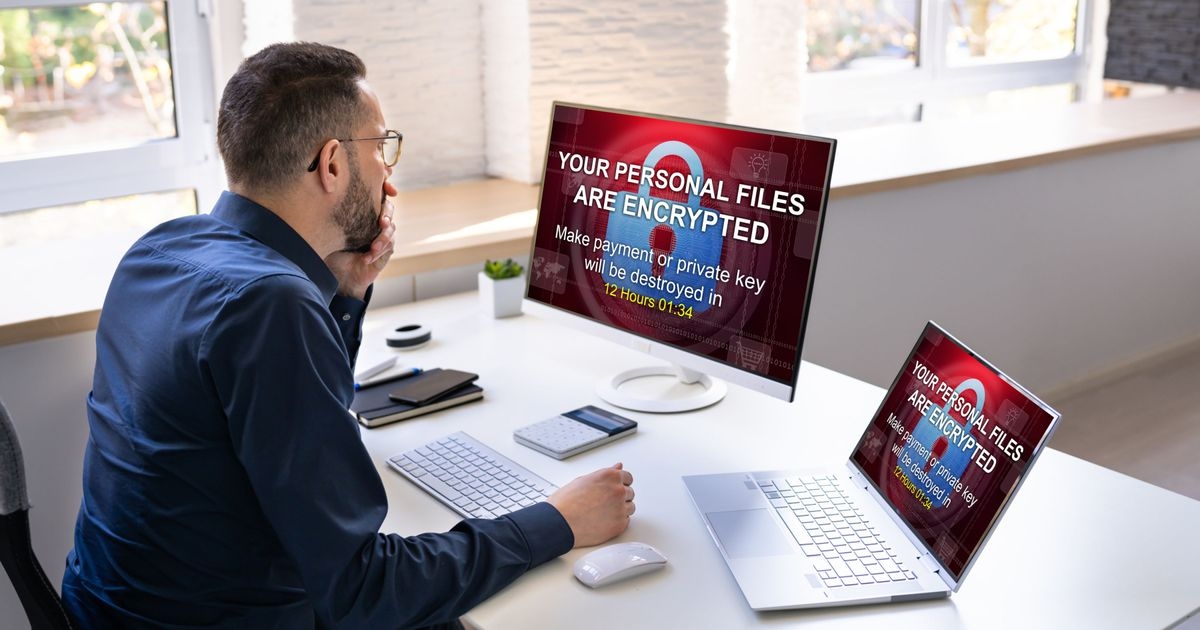Lookout for Small Business
Schützen Sie Ihre gemeinschaftlich genutzten mobilen Endgeräte ganz einfach mit der Lookout-App vor Cyber-Angriffen.
Integrieren Sie Lookout in Ihre bestehenden Unified Endpoint Management-Lösungen (UEM) und steuern somit den einfachen Roll-out in Ihrer mobilen Flotte.
Neu: Jetzt mit Vodafone Managed Endpoint Sercurity Service. Wir überwachen für Sie die Cyber-Sicherheit Ihres Unternehmens rund um die Uhr.